Конфигуриране на контрола за търсене на знания в страничния панел за приложения за запис за обект
Бележка
Информацията за наличността на функциите е следната.
| Dynamics 365 център за контакти – вграден | Dynamics 365 център за контакти – самостоятелен | Dynamics 365 Customer Service |
|---|---|---|
| No | Да | Да |
Можете да конфигурирате как искате контролата за търсене в базата знания да се показва за вашите обекти в страничния екран на приложението на обслужване на клиенти работна област и център за контакти работна област. За целта ще трябва първо да добавите типовете записи, за които искате да включите управлението на знания, и след това да конфигурирате настройките за тип на записа.
Конфигурирането на тип на записа определя информацията, която вашите агенти виждат, докато взаимодействат с клиентите. Типовете записи Случай и Разговор са разрешени по подразбиране. Разговорът тип на записа е наличен по подразбиране, ако сте закупили добавки за МСА, като например чат, Цифрови съобщения или глас. Ако сте съществуващ потребител, виждате също всички обекти, разрешени преди това от вас.
Добавете типовете записи, за които искате да се включи управлението на знания
Отидете в приложението Център за администриране на Customer Service или център за контакти центъра за администриране и изпълнете следните стъпки:
- В картата на сайта изберете Знания в Изживяване на агент.
- На страницата Знания отидете в секцията Типове записи и изберете Управление.
- На страницата Типове записи изберете Добавяне. Показва се диалоговият прозорец Добавяне на тип на записа.
- В диалоговия прозорец Добавяне на тип на записа от падащия списък Избор на тип на записа изберете типа на записа.
- Изберете Запиши и затвори.
Настройването на контрола за търсене в база знания в стандартен или персонализиран формуляр улеснява агентите във вашата организация да намират статии в база знания, така че да могат да отговарят на общи въпроси на клиентите и да отстраняват техните проблеми още от записите, без да се налага да преминават към друго приложение.
За да настроите контрола за търсене на знания в страничния панел на приложението, вижте Конфигуриране на контрола за търсене на знания в страничния панел на приложението.
Конфигуриране на контрола за търсене на знания в страничния панел на приложението
След като добавите типовете записи, за които искате да включите управлението на знания, можете да конфигурирате търсене на знания контрола в страничния екран на приложението, като редактирате тип на записа. Страничният панел на приложението е налице само в Customer Service workspace и Омниканал за Customer Service. За повече информация как да настроите страничен екран на приложение отидете на Конфигуриране на екрана за продуктивност.
Бележка
Можете да конфигурирате настройките за знания за типове записи само от приложението Център за администриране на Customer Service или център за контакти центъра за администриране. Също така ще можете да преглеждате и редактирате типовете записи, които преди това сте разрешили в обслужване на клиенти Hub.
За редактиране на запис на обект:
В центъра за администриране на Център за администриране на Customer Service или център за контакти, на страницата Типове записи изберете обекта, който искате да редактирате.
Изберете Редактиране. Показва се диалоговият прозорец Настройки на знания.
В Автоматично търсене:
- Задайте превключвателя Включване на автоматично търсене на Да, ако искате автоматичното търсене да бъде активирано за вашия запис на обект.
- От падащия списък Предоставяне на резултати от търсенето с помощта изберете полето, чрез което се предоставят резултатите от търсенето за обекта.
В Действия поставете отметка в квадратчетата според необходимото за следното:
- Създаване/премахване на връзка към статия
- Копиране на URL адрес
- Свързване на статия и изпращане на URL адреса по имейл
- Свързване на статия и изпращане на съдържанието ѝ
В Получател на имейл от падащия списък Избор на получател на имейл по подразбиране изберете получателя на имейла. Опцията Получател на имейл е налична само за типа атрибут „Клиент“ или „Справка“ и за обекта за справка „Акаунт“ или „Контакт“.
Изберете Записване и затваряне.
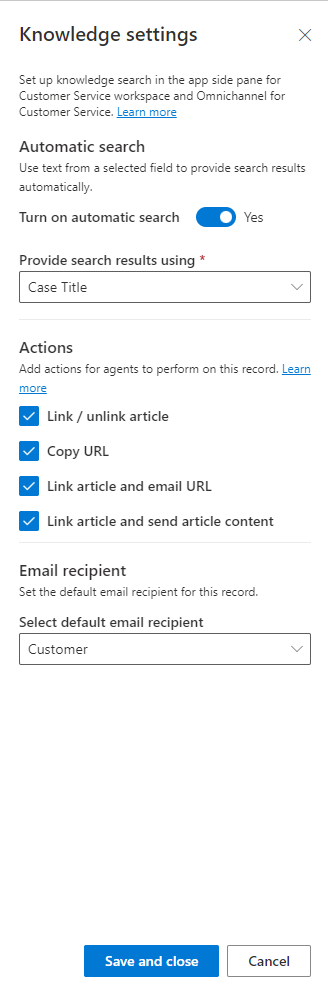
Вижте също
Добавяне на контрола за търсене в базата знания към формуляр
Обратна връзка
Очаквайте скоро: През цялата 2024 г. постепенно ще отстраняваме проблемите в GitHub като механизъм за обратна връзка за съдържание и ще го заменим с нова система за обратна връзка. За повече информация вижте: https://aka.ms/ContentUserFeedback.
Подаване и преглед на обратна връзка за